想要了解你手中的笔记本电脑电池的健康度,该如何查看以及进行优化修复呢?今天纯净系统基地给大家分享的BatteryMon是一款针对笔记本电脑电池打造的检测修复工具,它通过图形化方式直观显示电池状态,并提供一系列修复和监控功能,帮助用户有效延长电池使用寿命,提升电池性能表现。让用户直观了解电池状态。这款软件支持验证充电电路是否正常、电池校正等关键功能,是维护笔记本电池健康的得力助手。有需要的用户快来下载检测吧!
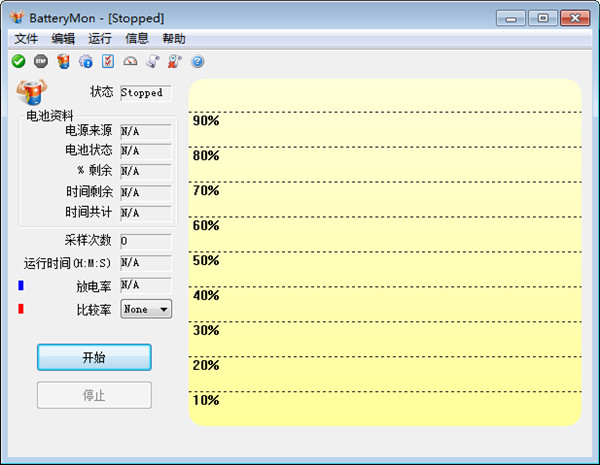
BatteryMon使用方法
纯净系统基地为您提供BatteryMon笔记本电池修复工具汉化版下载,点击下载文件中的exe格式文件即可一键安装。

1.打开软件
BatteryMon 笔记本电池校正修复工具界面信息有电池状态、剩余百分比、运行时间、放电率等,有空的可以研究研究,简单粗暴型的直接看到左下的开始、结束两个按钮即可。纵坐标表示当前所剩电池电量百分比,横坐标表示电池使用时间。

2.第一周期充电
接通电源线给笔记本充电的状态下,点击“开始”,BatteryMon 笔记本电池校正修复工具运行,在一段时间后会显示充电结束。
3.第一周期放电
在充电完成后关机,拔掉电源插头;然后开机,重新运行修复软件,这时候软件显示是放电,这时可以去看电影什么的一直等到电脑完成放电自动关机。接下就进入第二周期。
4.第二周期充电
再插上笔记本电源给电脑充电,然后开机,运行BatteryMon 笔记本电池校正修复工具,这时会显示电池在充电,等它提示充满。
5.第二周期放电
在充电完成后关机拔掉电源插头;重新开机再次运行修复软件,显示放电状态,等到电脑完成放电自动关机。然后就按平常那样接上电源开机使用即可。
这样就完成了两个会回的深度充放电激活。
建议:
定期监测电池健康:每隔23周使用BatteryMon检查电池完全充满容量,如发现明显变化,及时进行校正维护。
合理进行充放电循环:即使经常使用外接电源,也建议平均每星期对电池进行一次完整的放电充电循环,以保持电池活性。
设置低电量警报:在软件配置中设置电池低电量警报,避免电池过度放电造成损害。
注意校正频率:电池校正不宜过于频繁,一般23个循环为一个完整校正过程,过度校正反而可能损害电池寿命。
结合系统设置优化:除了使用BatteryMon外,还可以通过调整系统设置(如降低屏幕亮度、关闭不必要的后台应用)来优化电池使用。
BatteryMon功能
BatteryMon提供了一系列实用功能,使其成为电池监测与维护的全面解决方案:
图形化充放电监测:以直观的图表形式展示电池充电和放电速率,帮助用户轻松了解电池状态变化趋势。
电池健康诊断:通过详细统计数据诊断问题电池单元,准确评估电池健康状况和剩余寿命。
性能比较分析:比较并测量电池的实际性能与预期放电率,了解电池性能衰减情况。
临界放电点检测:检查电池的临界放电点,避免电池过度放电造成损坏。
电池组识别与跟踪:为每个电池组提供唯一标识,便于跟踪目的或系统库存管理。
历史记录功能:记录电池的性能数据,供日后参考和分析。
BatteryMon特点
精确的电池信息:提供准确的电池参数,包括电池容量、电压、功率以及健康状态等,帮助用户全面了解电池性能。
全面通知功能:支持设置多种警告和提醒方式,确保用户能够及时了解电池状态变化。
多模式支持:提供节能模式、均衡模式和高性能模式等不同电池模式,用户可根据需求优化电池使用。
数据导出能力:支持将电池数据以CSV或XML格式导出,便于进一步分析和保存。
数据安全保护:提供数据保护功能,自动备份电池信息,并支持密码保护和加密,确保用户隐私安全。
疑难解答
1.BatteryMon兼容哪些类型的电池?
只要是符合Windows高级配置和电源接口(ACPI)规范的笔记本电脑或UPS,一般都能够与BatteryMon兼容。如果BIOS不支持ACPI,旧PC可能会遇到问题。
2.电池校正会损坏电池吗?
深度充放电操作是一种不得以而为之的方法,如果电池续航时间仅仅减少了几十分钟,应当谨慎采用这种操作方法。过于频繁的校正可能对电池造成损害。
3.如何设置低电量警报?
打开BatteryMon,找到【Edit】菜单中的"Configuration"选项,设置自己想要的数值参数。当电池电量低于设定值时,系统将会报警。
4.电池校正后效果能维持多久?
校正效果因电池使用时间和状态而异,建议定期监测电池容量变化,根据需要安排校正维护。
5.为什么软件无法识别我的电池?
可能是由于设备驱动程序不兼容或BIOS不支持ACPI规范。可以尝试更新驱动程序或检查设备制造商是否提供兼容的驱动程序。
总结
BatteryMon笔记本电池校正修复工具是一款专业的电池监测维护工具,理性看待电池衰减,结合BatteryMon这样的工具进行科学维护,让你本子续航更耐用!



